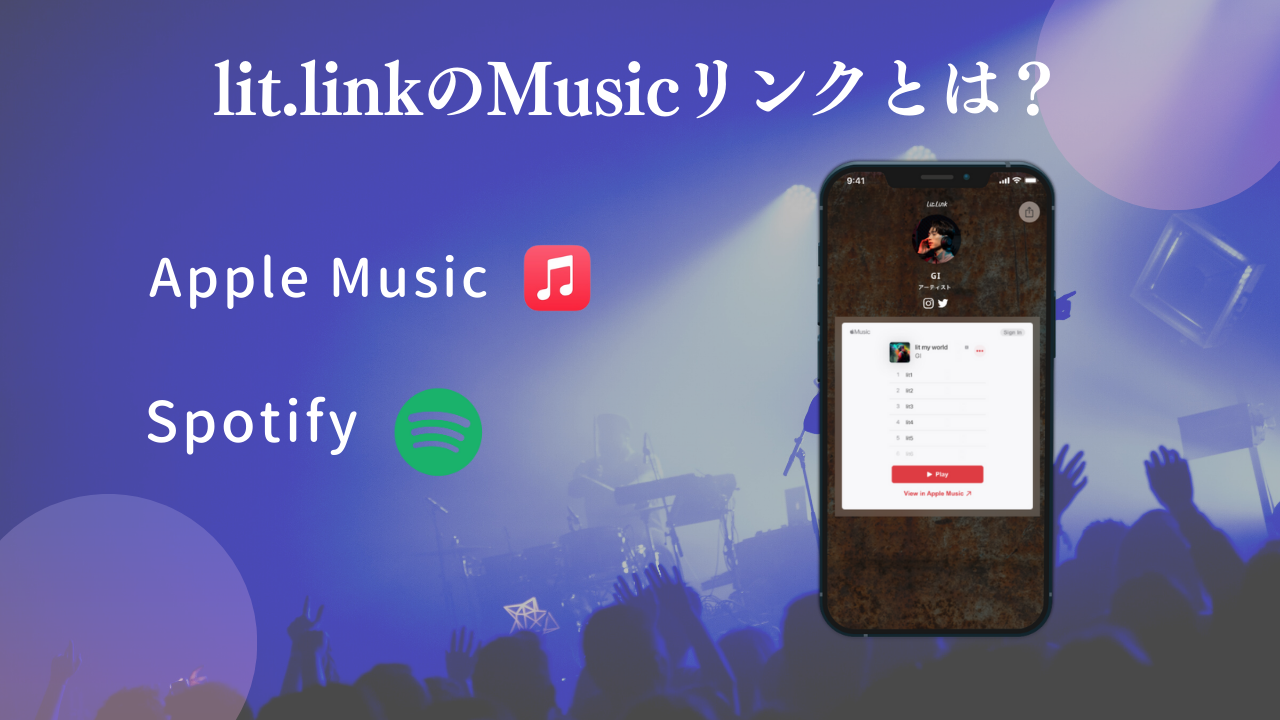
スマホ1つで簡単にプロフィールサイトを作成できるlit.link(リットリンク)ですが、新機能にMUSIC(音楽)リンク機能が追加されたのはご存知でしょうか?
そこで、当記事では新機能MUSICリンクの種類や実際の導入から活用方法まで、紹介していきます。
MUSICリンクを活用して、新しい音楽体験を楽しみましょう。
MUSICリンクとは
MUSICリンクは、ご自身のlit.linkページにお好きな音楽を追加することのできる機能です。
また、追加した音楽はlit.link内でワンタップ再生ができます。
本機能を使って自分の好きな音楽を共有してみましょう。
ここからの本文では、lit.linkが提供している2つのMUSICリンクを紹介していきます。
MUSICリンクの種類・使い方
MUSICリンクには以下の2種類があります。
1.Apple Music
2.Spotify
ユーザーが普段使用しているサブスクや使いやすさ、用途に合わせて、使い分けていきましょう。
ここからは実際のMUSICリンクの導入方法を紹介していきます。
Apple Music
まずは、lit.linkのホームページを開き、編集スイッチをONにします。

「リンクを追加」を選択し、音楽リンクをタップします。
すると下に長く表示されるので、Apple Musicを選択します。
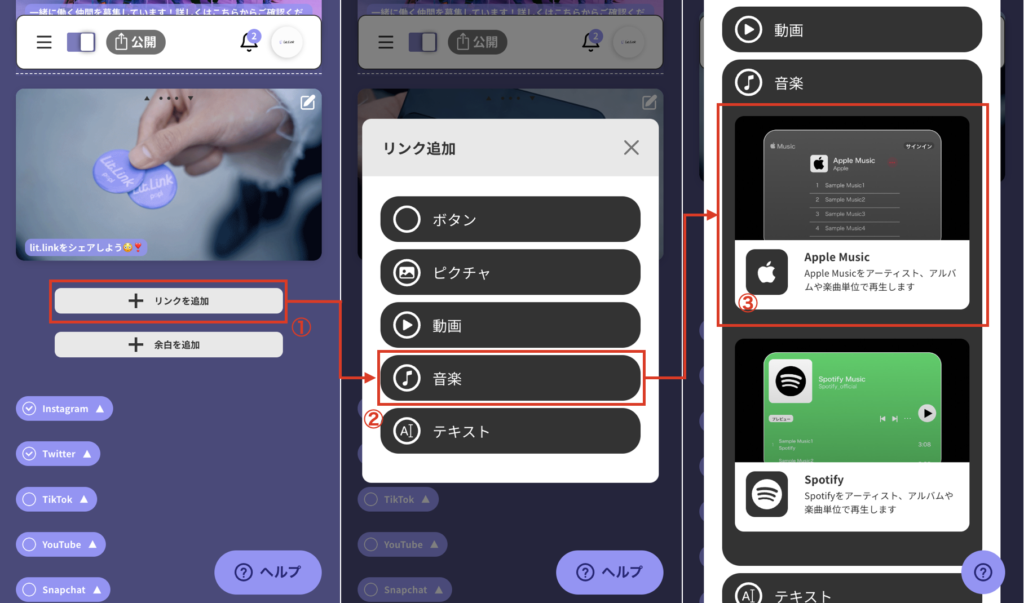
リンクの種類がApple Musicになっていることを確認します。
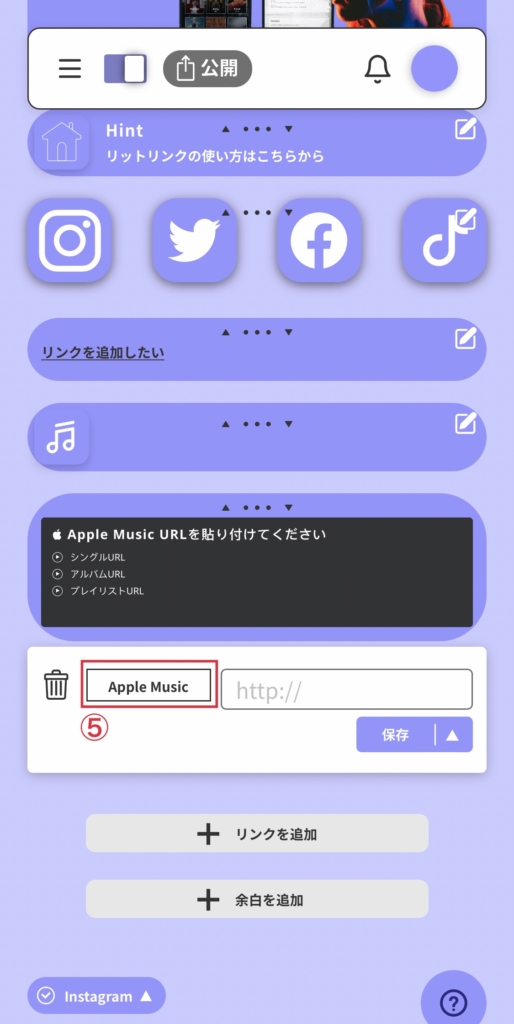
Apple Musicでは以下のアーティストリンクを貼ることが可能です。
- シングルURL https://music.apple.com/jp/album//〇〇〇〇
- アルバムURL https://music.apple.com/jp/album/〇〇〇〇
- プレイリストURL https://music.apple.com/jp/playlist/〇〇〇〇
Apple Music内では公開さていますが、lit.link内では貼れないアーティストリンクもあります。
以下を参照ください。
- MV(ミュージックビデオ) https://music.apple.com/jp/music-video/〇〇〇〇
- ラジオ https://music.apple.com/jp/station/〇〇〇〇
- MM(ミュージックムービー) https://music.apple.com/jp/music-movie/〇〇〇〇
ここではアルバムURLを貼り付けていきます。
Apple Musicを開き、貼りたいアーティストアルバムを選択します。

右上の「・・・」ボタンから「アルバムを共有」をタップします。

リンクをコピーできたら、lit.linkページに戻り、先程コピーしたアルバムページのリンクを貼り付けます。

最後に保存をタップして反映していれば完了です。

Apple Musicにサブスク登録しているユーザーの方は、サインインすることも可能です。
サインインすることで、フル尺で楽曲を聴けたり、楽曲を自分のライブラリーに追加することができます。
※画像はApple Musicより引用(Billie Eilish)
Spotify
Spotifyでも同様に、lit.linkのユーザーページを開き、編集スイッチをONにします。

「リンクを追加」を選択し、音楽リンクをタップします。
表示から「Spotify」を選択します。
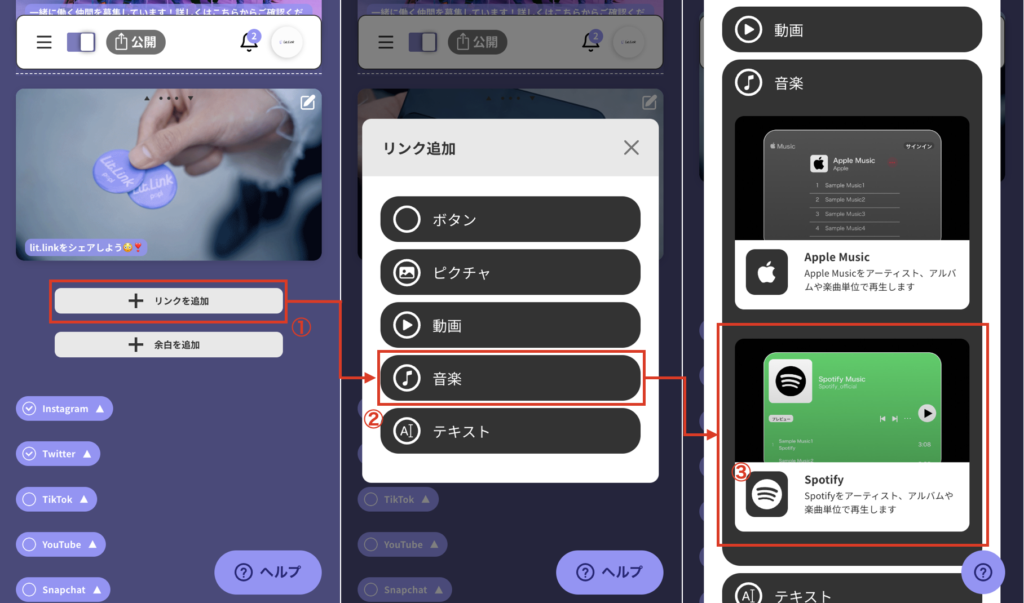
リンクの種類がSpotifyになっていることを確認します。
ちなみにこちらからでもApple Musicへの変更は可能です。
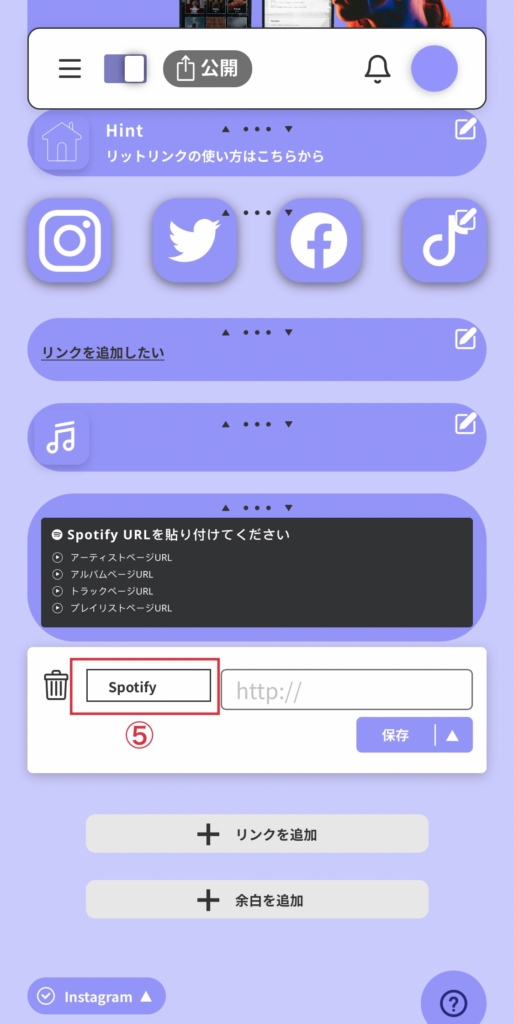
Spotifyでは以下のアーティストリンクを貼ることが可能です。
- アーティストページURL
- アルバムページURL
- トラックページURL
- プレイリストURL
ここでは、アーティストページを貼り付けていきます。
まずは、Spotifyを開き、貼りたいアーティストページにいきます。

次に、右上の「・・・」ボタンから「シェア」をタップします。

リンクのコピーができたらlit.linkページに戻り、先程コピーしたアーティストページのリンクを貼り付けます。

最後に保存をタップして反映していれば完了です。

用途に合わせたURLを入れてみましょう。
※画像はSpotifyより引用(Billie Eilish)
Musicリンクの活用方法
ここからはMUSICリンクの実際の活用事例を紹介していきます。
Musicリンクは大きく2つのユーザー層向けの機能になります。
アーティスト向け
まずは、lit.linkを使ってくれているアーティスト向けの活用方法です。
アーティストの方は、lit.linkページにアクセスしてきたファンやユーザー向けに、最新の楽曲やアルバム、楽曲プレイリストなどをMusicリンクでまとめています。
また、ワンマンライブやフェスなどで披露した楽曲をプレイリストにして公開しています。
lit.linkではリンクの予約機能もあるので、Musicリンクで事前にプレイリストを作成して、ライブ終了後の日時に公開設定しておけば、手間をかけずにファンやユーザーが楽しむことができます。
さらに、YouTubeリンクなどで、MVやライブ映像を組み合わせると、よりユーザーの満足度は向上していくでしょう。
一般ユーザー向け
次にlit.linkを使ってくれている一般ユーザー向けの活用方法です。
一般ユーザーの方はMUSICリンクでお気に入りの楽曲プレイリストを作ったり、推しアーティストの楽曲をリンクでまとめて共有したりしています。
好きなアーティストごとに楽曲をまとめても良いでしょう。
lit.linkページにMUSICリンクを入れて、自分の好きな音楽をみんなに知ってもらいましょう。
サブスク会員の有無
結論から申しますと、フル尺で音楽を聴きたい方はサブスク登録が必要になります。
しかし、無料版でも楽曲のショートバージョンをlit.linkのページ内で楽しむことは可能です。
必ずしもサブスクに入る必要はないのでご安心ください。






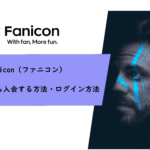

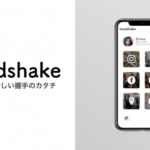


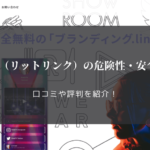










公式サイトのアイキャッチ画像-300x150.png)
